„FaceTime“ siūlo vieną saugiausių būdų skambinti draugams, šeimos nariams ir bendradarbiams. Jei visi turi „iPhone“, „iPad“, „iPod touch“ ar „Mac“, galite nemokamai organizuoti „FaceTime“ pokalbius, kuriuose gali dalyvauti iki 32 žmonių.
Žemiau paaiškiname viską, ką reikia žinoti apie tai, kaip naudoti grupinius „FaceTime“ skambučius. Tai apima naujo skambučio pradėjimą, mikrofono ar fotoaparato nustatymų valdymą ir bendrų problemų šalinimą.
Kaip pradėti grupinį „FaceTime“ skambutį
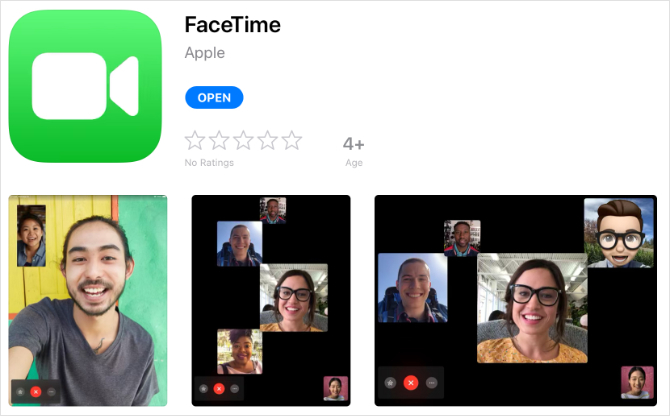
„FaceTime“ yra viena iš kelių „iOS“ akcijų programų, įdiegta jūsų įrenginyje pagal numatytuosius nustatymus. Jos piktograma atrodo kaip žalia vaizdo kamera. Jei ištrynėte „FaceTime“ iš „iPhone“, „iPad“ ar „iPod touch“, galite dar kartą nemokamai atsisiųsti iš „App Store“.
Parsisiųsti: „FaceTime“ „iOS“ (Laisvas)
Norėdami pradėti naują pokalbį naudodami „FaceTime“, atidarykite programą, palieskite Papildyti (+) ir įveskite kontaktą, kuriam norite skambinti. Jei naudojate „Mac“, naudokite rodomą paieškos juostą, kad surastumėte savo kontaktus. Prie skambučio pridėkite tiek kontaktų, kiek norite; „FaceTime“ palaiko daugiausia 32 žmones, įskaitant jus patį.
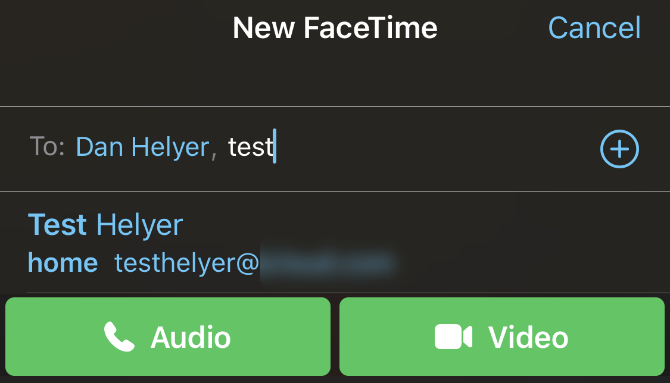
Tada bakstelėkite arba spustelėkite Garsas arba Vaizdo įrašas mygtukai, norint pradėti grupinį „FaceTime“ skambutį. Garsas mygtukas pradeda skambutį neįjungdamas fotoaparato, bet jei norite, galite jį įjungti vėliau. Jei tikrai nenorite naudoti vaizdo įrašo, sužinokite kaip paleisti iPhone konferencinį pokalbį naudodamiesi telefono programa.
Pridėdami žmones „FaceTime“ programoje, galite ieškoti jų vardo, telefono numerio ar el. Pašto adreso. Jei kas nors nėra išsaugotas jūsų kontaktuose, vietoj to įveskite savo telefono ar el. Pašto adresą.
„FaceTime“ leidžia tik pridėti kontaktus, kurie rodomi mėlynai. Tai atsitinka, kai jų „Apple ID“ yra susietas su jūsų įvesta kontaktine informacija, o jų „Apple“ įrenginys šiuo metu yra prisijungęs.
Deja, „FaceTime“ negalima „Android“ įrenginiuose Štai kodėl jūs negausite „FaceTime“, skirto „Android“„FaceTime“ yra „Apple“ vaizdo skambučių paslauga, tačiau ar galite įsigyti „FaceTime“, skirtą „Android“? Kokia yra „FaceTime“ „Android“ versija? Skaityti daugiau .
Pradėkite grupės „FaceTime“ skambutį iš pranešimų
Taip pat galite pradėti grupinį „FaceTime“ skambutį naudodami programą „Žinutės“. Tai yra daug patogesnis būdas, jei jau turite grupės pokalbį su visais, kuriems norite paskambinti. Taip yra todėl, kad greičiau pradėti naudoti ir žmonės gali prisijungti vėliau, jums nereikia jų pridėti.
Norėdami tai padaryti, atidarykite grupės pokalbį Žinutės, tada atskleiskite Išsami informacija pokalbiui bakstelėdami profilio paveikslėlius ekrano viršuje. Bakstelėkite arba spustelėkite „FaceTime“ piktogramą, norėdami paskambinti visiems grupės pokalbiams per „FaceTime“.
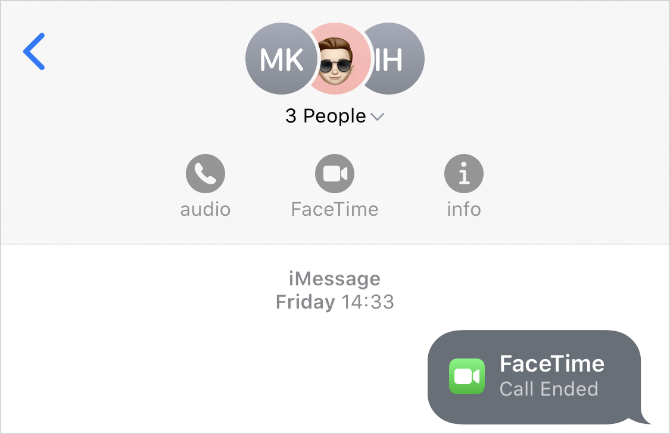
Jei kai kurie žmonės iš pradžių atsisako skambučio, vėliau jie gali vėl prisijungti, grįždami į grupės pokalbį „Žinutės“. Tai rodo piktogramą, nurodančią, kiek žmonių šiuo metu skambina, su žaliu mygtuku Prisijunkite skambutis taip pat.

Kaip naudoti „FaceTime“ grupę „iPhone“, „iPad“ ar „Mac“
Pradėję grupinį „FaceTime“ skambutį, pasveikinsite pasirinkę kvadratinių vaizdo įrašų teikinius iš kiekvieno savo kontakto. Jei kas nors išjungia savo fotoaparatą, jo inicialai rodomi laukelyje, o ne vaizdo įrašo sklaidos kanale.
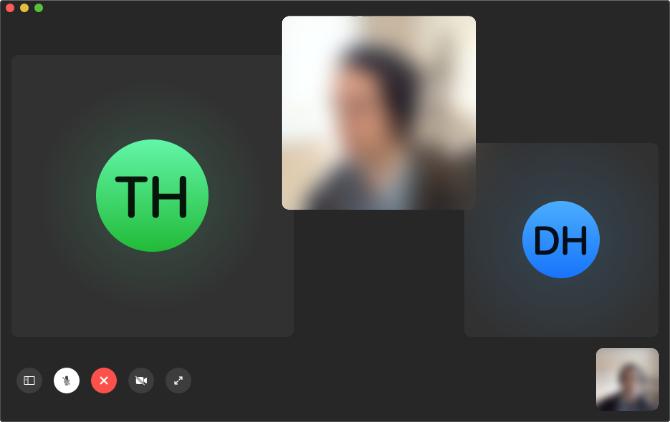
„FaceTime“ automatiškai sutvarko vaizdo įrašų teikinius ekrane, kad galėtumėte visus pamatyti iškart. Kai to neįmanoma padaryti nepadarant kiekvieno sklaidos kanalo per mažo, „FaceTime“ dinamiškai keičia kiekvieno sklaidos kanalo dydį, atsižvelgiant į tai, kas kalba. Tikslas yra padidinti kanalą, kai žmonės pradeda kalbėti, kad galėtumėte juos geriau pamatyti, bet jis neveikia tobulai.
Visada galite tai valdyti rankiniu būdu, bakstelėdami arba spustelėdami ką nors, kad padidintumėte jo vaizdo įrašą. Tai atlikus taip pat atidaromas viso ekrano mygtukas, kuris padidina tiekimą ir perkelia jį į ekrano vidurį.
Valdykite fotoaparatą, mikrofoną ir garsiakalbį naudodami „FaceTime“
Jei naudojate „Mac“, užveskite pelę virš „FaceTime“ lango, kad būtų rodomi pagrindiniai „FaceTime“ valdikliai, tada spustelėkite Šoninė juosta, kad būtų parodyta daugiau valdiklių. „IPhone“, „iPad“ ar „iPod touch“ palietus tuščią vietą, ekrano apačioje rodomi valdikliai; perbraukite aukštyn, norėdami išplėsti šiuos valdiklius, kad gautumėte daugiau galimybių.
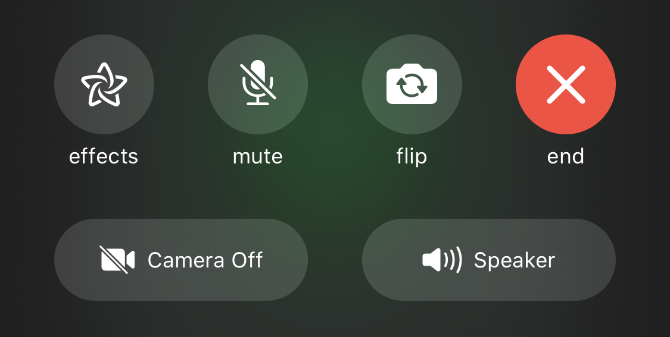
Bakstelėkite Nutildyti mygtuką (rodomas per mikrofoną su linija per jį), jei norite nutildyti save. Taip išjungsite mikrofoną, kad kiti žmonės negirdėtų, ką jūs sakote.
Panašiai bakstelėkite Fotoaparatas išjungtas mygtuką (kurį rodo fotoaparatas su linija per jį), kad išjungtumėte fotoaparatą. Žmonės vis tiek turėtų galėti jus girdėti, nebent jūs taip pat nutildėte.
„IPhone“, „iPad“ ar „iPod touch“ taip pat gausite Apverskite ir a Pranešėjas variantas. Apverskite Mygtukas perjungiamas iš priekinės kameros į galinę fotoaparatą jūsų prietaise. Ir Pranešėjas mygtukas leidžia siųsti garsą kitiems garsiakalbiams tinkle, pvz., „Apple“ „HomePod“.
Įtraukite daugiau žmonių į savo grupę „FaceTime“ skambučiu
Galite pridėti naujų žmonių prie esamo „FaceTime“ skambučio, kol pasieksite 32 dalyvius. Norėdami tai padaryti „iOS“ įrenginyje, bakstelėkite tuščią vietą ir braukite aukštyn rodomame valdymo skydelyje. „Mac“ sistemoje atidarykite „FaceTime“ programos šoninę juostą.
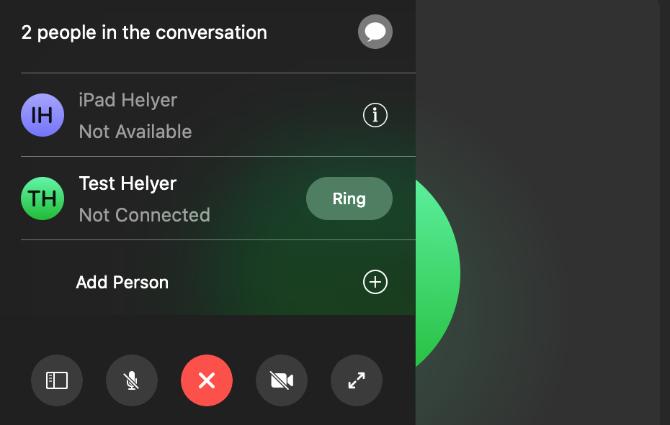
Šioje skydelyje rodomi visi skambučio dalyviai, įskaitant žmones, kuriems skambinote, bet nesirinkote. Naudoti Žiedas mygtuką šalia šių adresatų, kad vėl bandytumėte jiems paskambinti.
Arba naudokite Pridėti asmenį galimybė ieškoti naujų adresatų, kuriuos būtų galima įtraukti į skambutį. Ieškokite jų vardo, telefono numerio ar el. Pašto adreso, kaip ir pradėjus „FaceTime“ skambutį. Tada bakstelėkite Pridėti asmenį prie „FaceTime“ mygtuką, kad juos įvestumėte.

Pridėkite efektų prie savo „FaceTime“ skambučio
Jei naudojate „iPhone 7“ ar naujesnę versiją, prie „FaceTime“ skambučių galite pridėti fotoaparato efektus. Tai apima „Animoji“, filtrus, tekstą, formas ir įvairius lipdukus. Viskas, ką jums reikia padaryti, tai bakstelėkite tuščioje vietoje, tada paspauskite Efektai mygtuką.
Ekrano apačioje esančioje įrankių juostoje pasirinkite efekto, kurį norite pridėti, tipą. Tam tikri efektai, tokie kaip tekstas ar lipdukai, leidžia pasirinkti, kur juos dėti į savo vaizdo įrašų kanalą, naudodamiesi vilkimu.

Galite pridėti tiek efektų, kiek norite, netgi derindami „Animoji“ su filtru ir keliais lipdukais. Norėdami grįžti į normalų režimą, bakstelėkite Efektai mygtuką dar kartą, kad pašalintumėte visus efektus vienu metu.
Ką daryti, jei grupė „FaceTime“ neveikia
„FaceTime“ yra vienas iš geriausių būdų pradėti grupinį vaizdo skambutį, tačiau jis vis dar nėra tobulas. Neretai „FaceTime“ atsisako skambinti tam tikriems kontaktams arba kovoja su silpnais ryšio klausimais.
Štai kaip išspręsti keletą dažniausiai pasitaikančių „FaceTime“ skambučių problemų.
Patikrinkite savo interneto ryšį
„FaceTime“ geriausiai veikia naudojant „Wi-Fi“. Atidaryk Nustatymai programą ir bakstelėkite Bevielis internetas kad būtumėte prisijungę prie „Wi-Fi“ tinklo, pabandykite įkelti vaizdo įrašą į „YouTube“, kad patikrintumėte, ar tinkamai veikia ryšys. Jei negalite prisijungti prie interneto, paleiskite maršrutizatorių iš naujo, paleiskite mūsų tinklo trikčių šalinimo veiksmus, tada, jei jums reikia daugiau pagalbos, susisiekite su savo interneto paslaugų teikėju.
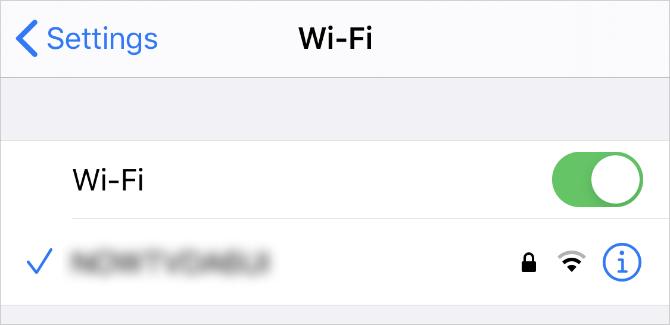
Jei norite naudoti „FaceTime“ per mobiliojo ryšio duomenis „iPhone“ ar „iPad“, turite tai leisti nustatymuose. Eiti į Nustatymai> Korinis, tada slinkite žemyn, kad pamatytumėte programų sąrašą. Įjunkite „FaceTime“ perjungti, kad leistų naudoti mobiliojo ryšio duomenis.
Išjunkite ir vėl įjunkite „FaceTime“
„IPhone“, „iPad“ ar „iPod touch“ eikite į Nustatymai> „FaceTime“, tada naudokite „FaceTime“ perjungti, kad išjungtumėte paslaugą. „Mac“ kompiuteryje atidarykite „FaceTime“ programą ir eikite į „FaceTime“> Nuostatos meniu juostoje, tada panaikinkite žymėjimą Įgalinti šią sąskaitą dėžė.
Palaukite 30 sekundžių, kol vėl įjungsite „FaceTime“ iš to paties nustatymų puslapio, tada pabandykite paskambinti dar kartą.
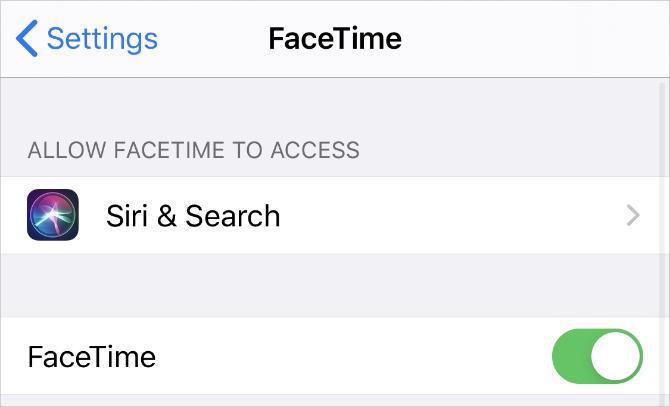
Atnaujinkite operacinę sistemą
Pasenusi programinė įranga sukelia visų rūšių „FaceTime“ problemas. Gali būti, kad negalite skambinti tam tikriems kontaktams, naudoti fotoaparato efektų ar iš viso atidaryti „FaceTime“. Paprastai šias problemas galite išspręsti pritaikę naujausią nemokamos programinės įrangos naujinį.
„IPhone“, „iPad“ ar „iPod touch“ eikite į Nustatymai> Bendra> Programinės įrangos atnaujinimas. Tada atsisiųskite ir įdiekite turimus savo prietaiso programinės įrangos naujinius. „Mac“ kompiuteryje atidarykite „Apple“ meniu ir eikite į Sistemos nuostatos> Programinės įrangos atnaujinimas norėdami patikrinti, ar nėra naujų atnaujinimų.
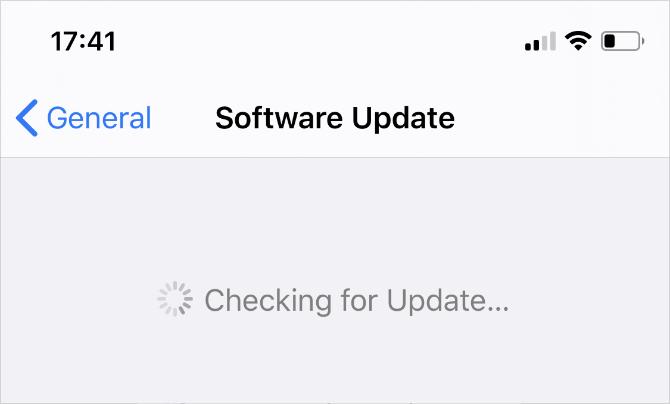
Norėdami skambinti ne „Apple“ įrenginiais, naudokite trečiosios šalies programą
Didžiausia „FaceTime“ problema yra ta, kad jos nėra niekur, išskyrus „Apple“ įrenginius. Negalite atsisiųsti „FaceTime“ „Android“ ar „Windows“, tai reiškia, kad jūsų gyvenime yra daug žmonių, kurių negalite pridėti prie „FaceTime“ grupės skambučio.
Laimei, yra daugybė trečiųjų šalių programų, kurias galite naudoti vietoje. Čia yra sąrašas geriausios konferencijų pokalbių programos 10 geriausių programų nemokamiems konferencijų skambučiamsČia yra geriausios nemokamos grupės vaizdo skambučių programos, skirtos kalbėtis su draugais ar verslo kolegomis, nemokant nė cento! Skaityti daugiau . Visi jie yra nemokami, be to, daugybė jų veikia keliose platformose.
Danas rašo vadovėlius ir trikčių šalinimo vadovus, kad padėtų žmonėms maksimaliai išnaudoti savo technologijas. Prieš tapdamas rašytoju, jis įgijo garso technologijos bakalaurą, prižiūrėjo remonto darbus „Apple Store“ parduotuvėje ir net dėstė anglų kalbą pradinėje Kinijos mokykloje.

